
Denne software reparerer almindelige computerfejl, beskytter dig mod filtab, malware, hardwarefejl og optimerer din pc til maksimal ydelse. Løs pc-problemer og fjern vira nu i 3 nemme trin:
- Download Restoro pc-reparationsværktøj der kommer med patenterede teknologier (patent tilgængelig her).
- Klik på Start scanning for at finde Windows-problemer, der kan forårsage pc-problemer.
- Klik på Reparer alt for at løse problemer, der påvirker din computers sikkerhed og ydeevne
- Restoro er blevet downloadet af 0 læsere denne måned.
Da Windows Live Mail stadig er populært e-mail-klient på Windows-platformen er mange Windows 10-brugere stadig afhængige af det daglige. Nogle af dem har rapporteret, at de står over for et ret almindeligt problem: Windows Live Mail opretter ikke forbindelse til Gmail.
Windows Live Mail giver stor bekvemmelighed og enkelhed. Dette er nogle af grundene til, at så mange stadig bruger det på deres pc'er. Disse fejl har dog stor indflydelse på din oplevelse.
Opsætningsindgangene er korrekte, brugernavnet og adgangskoden er begge korrekte, men dette fortsætter med at ske. Fortsæt med at læse denne artikel for detaljerede instruktioner for at slippe af med dette irriterende problem.
Hvordan kan jeg rette Windows Live Mail, der ikke opretter forbindelse til Gmail?
1. Aktivér funktionen med mindre sikre apps
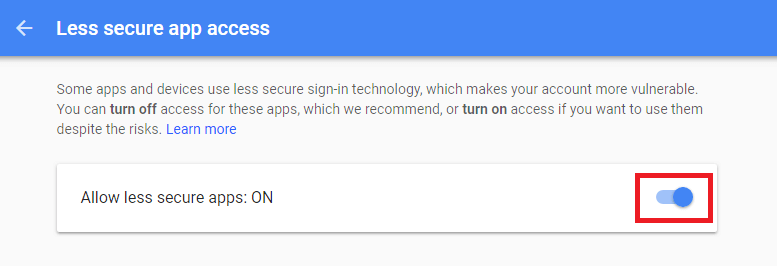
Hvis et websted ikke overholder de nyeste sikkerhedsstandarder, skal du huske, at Google blokerer alle, der prøver at logge ind på din konto fra det. Du skal muligvis kontrollere adgangen til mindre sikre apps i Gmail-indstillingerne for at give ældre e-mail-klienter adgang til Gmail-servere.
Find derfor vej ind i din Google-kontoside ved at klikke på din avatar øverst til højre på skærmen efter allerede at have logget ind.
Rul ned og under Logger ind, du vil se adgang til mindre sikre apps. I det næste vindue drejes glideknappen fra Fra til På.
Vent derefter et par minutter og tjek din Windows Live Mail. Det er et vigtigt krav for de fleste desktop-e-mail-klienter, og din er ingen undtagelse. Så at oprette forbindelse til Gmail skal fungere som en leg nu.
2. Brug app-adgangskode til tofaktorautentificering
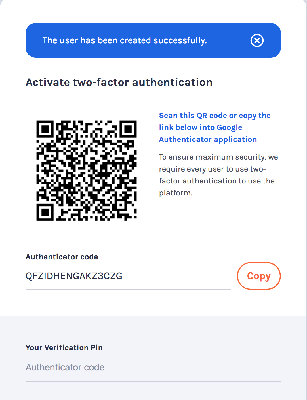
Hvis du har aktiveret tofaktorautentificering på din Google-konto, fungerer den almindelige Gmail-adgangskode ikke i de fleste e-mail-klienter.
I så fald skal du generere en såkaldt app-adgangskode. Dette kræver normalt, at du går til login-siden og indtaster dit brugernavn og din adgangskode, som du normalt gør.
Derefter bliver du bedt om at indtaste en ekstra adgangskode. Det kan være en sekscifret kode eller en prompt sendt til dig af Google via tekst eller via e-mail. Det er det, du skal bruge i stedet for din rigtige adgangskode i det felt, hvor du normalt indtaster det i Window Live Mail Setup.
Leder du efter et alternativ til Windows Live Mail eller Gmail? Tjek denne liste med vores topbilleder.
3. Slet og opret kontoen tilbage
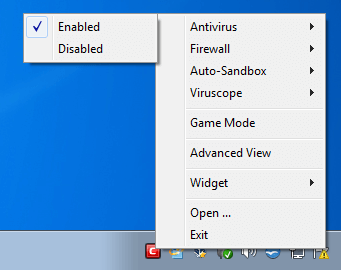
Hvis dette ikke fungerede, kan du altid vende dig til at have din antivirus og / eller firewall-software midlertidigt deaktiveret. Når du har foretaget ændringen, skal du slette kontoen fra Windows Live Mail. Genstart Windows, og opret derefter kontoen igen.
Nogle brugere bekræftede også at løse dette ved at sikre sig, at IMAP er aktiveret i Gmail-kontoindstillingerne, mens andre hævder, at problemet har afhjulpet sig uden at gøre noget i den henseende. Hvad med dig?
Fortæl os, om og hvordan du håndterede problemet i kommentarfeltet nedenfor, og vi vil være sikre på at fortsætte samtalen.
LÆS OGSÅ:
- Fix: Windows Live Mail-fejl 0x8007007A på Windows 10
- Hvad skal jeg gøre, hvis mine Windows Live Mail-kontakter forsvinder
- Sådan overføres Live Mail-filer fra Windows 7 til Windows 10
 Har du stadig problemer?Løs dem med dette værktøj:
Har du stadig problemer?Løs dem med dette værktøj:
- Download dette pc-reparationsværktøj klassificeret Great på TrustPilot.com (download starter på denne side).
- Klik på Start scanning for at finde Windows-problemer, der kan forårsage pc-problemer.
- Klik på Reparer alt for at løse problemer med patenterede teknologier (Eksklusiv rabat for vores læsere).
Restoro er blevet downloadet af 0 læsere denne måned.
![Sådan videresendes flere e-mails i Gmail [Masse på én gang]](/f/0099d8a94962ce1377ca20aecb7d97c8.jpg?width=300&height=460)
![Fix: Vedhæftede filer i e-mail sidder fast i udbakken [Gmail, Outlook]](/f/457bdf8e92ab32d98d3c62b6c4a21d50.jpg?width=300&height=460)
